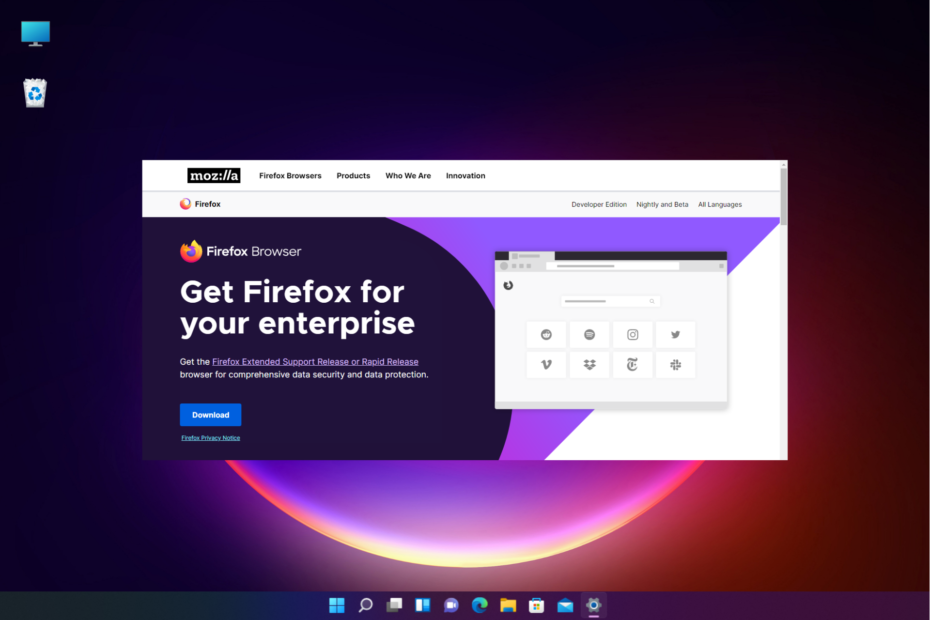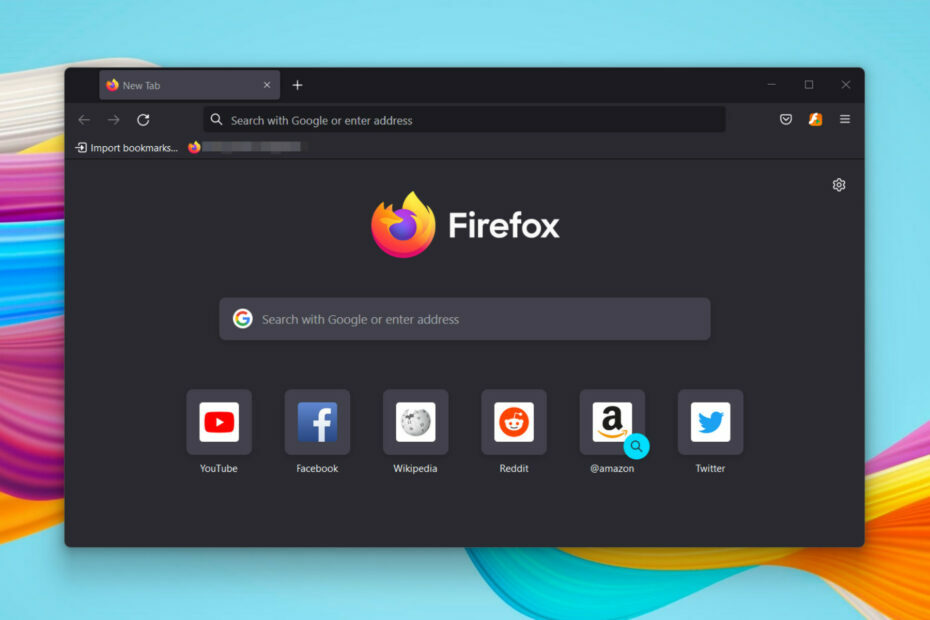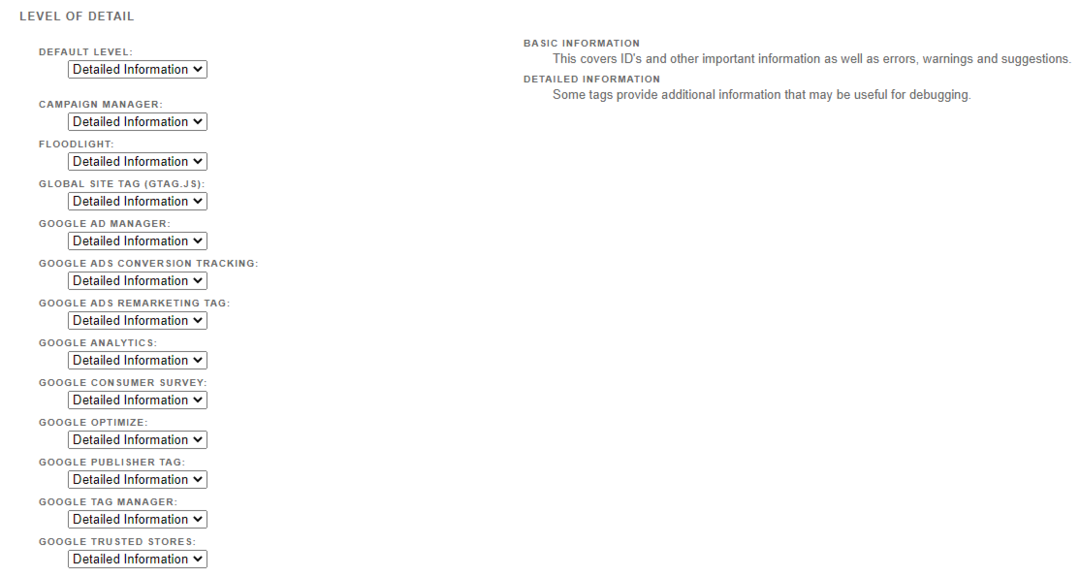- Lengvas perkėlimas: naudokite „Opera“ padėjėją, kad galėtumėte perkelti išeinančius duomenis, pvz., Žymes, slaptažodžius ir kt.
- Optimizuokite išteklių naudojimą: jūsų RAM atmintis naudojama efektyviau nei kitose naršyklėse
- Patobulintas privatumas: nemokamas ir neribotas VPN integruotas
- Nėra skelbimų: įmontuotas skelbimų blokatorius pagreitina puslapių įkėlimą ir apsaugo nuo duomenų gavybos
- Draugiški žaidimai: „Opera GX“ yra pirmoji ir geriausia žaidimų naršyklė
- Atsisiųskite „Opera“
„Internet Explorer“ paprastai saugo puslapių istoriją tam tikrą laikotarpį. Tačiau kai kurie Internet Explorer vartotojai paskelbė „Microsoft“ palaikymo forume apie tai, kad IE neveda puslapių istorijos. Vienas pareiškė vartotojas:
Atlikę išsamų valymą, kad atsikratytumėte kenkėjiškų programų, istorijos srities parinktyje rodoma tik paieška istorijoje, o istorijos nėra.
Taigi IE skirtuke Istorija nėra jokių tų naudotojų puslapių.
Ką daryti, jei „Internet Explorer“ nesaugo istorijos?
1. Pažymėkite parinktį Ištrinti naršymo istoriją išeinant
- Pirmiausia patikrinkite, ar Ištrindami naršymo istoriją ištrinkite pasirinkta parinktis. Spustelėkite Įrankiai krumpliaračio mygtuką „Internet Explorer“ lango viršuje, dešinėje.
- Spustelėkite Interneto nustatymai kad atidarytumėte langą tiesioginėje apačioje esančioje fotografijoje.

- Jei Ištrindami naršymo istoriją ištrinkite parinktis, tikriausiai todėl jūsų IE naršyklė nerodo puslapių istorijos. Panaikinkite Ištrindami naršymo istoriją ištrinkite variantą.
Jei jums taip pat įdomu, kaip pakeisti „Edge“ interneto parinktis, patikrinkite tai skirtas vadovas.
2. Padidinkite dienų, kurias „Explorer“ saugo puslapių istoriją, skaičių
- Tavo Internet Explorer naršyklė gali būti sukonfigūruota, kad puslapiai istorijoje būtų saugomi 0 dienų. Norėdami patikrinti, ar taip yra, atidarykite interneto parinkčių langą, kaip aprašyta aukščiau.
- Spustelėkite Nustatymai skirtuko Bendra mygtuką, kad atidarytumėte svetainės duomenų nustatymų langą.
- Spustelėkite skirtuką Istorija, parodytą žemiau.

- Įveskite didesnę vertę į Dienos puslapių išsaugojimui istorijoje dėžė.
- Spustelėkite Gerai mygtuką.
3. Padidinkite disko atminties vietą, skirtą puslapių istorijai
Be to, patikrinkite, kiek vietos yra skirta IE puslapių istorijai. Norėdami tai padaryti, pasirinkite Laikini interneto failai skirtuke „Svetainės duomenų nustatymų“ lange. Puslapių istorijai turėtų būti skirta mažiausiai 50 megabaitų. Padidinkite Naudojama vieta diske dėžutė iki 250 MB, jei dar ne.

Jei norite iš naujo nustatyti laikinųjų interneto failų vietą pagal numatytuosius nustatymus, atlikite paprastus šio patogaus vadovo veiksmus.
4. Iš naujo nustatykite „Internet Explorer“
- Nustačius „Internet Explorer“ iš naujo bus atkurta numatytoji naršyklės konfigūracija, kuri gali sutvarkyti IE puslapių istoriją. Dar kartą atidarykite interneto parinkčių langą spustelėdami Įrankiai > Interneto nustatymai IE.
- Pasirinkite skirtuką Išplėstinė, rodomą tiesiogiai žemiau.

- Spustelėkite Atstatyti mygtuką.
- Bus atidarytas dialogo lango langas „Reset Internet Explorer“ nustatymai “. Nesirinkite Ištrinkite asmeninius nustatymus parinktį, nes tai ištrins jūsų puslapio istoriją.

- Spustelėkite Atstatyti tame dialogo lange patvirtinti.
- Iš naujo nustatę „Internet Explorer“, paleiskite „Windows“.
5. Iš naujo nustatykite IE puslapio istorijos aplanko sistemos atributus
- Vartotojai taip pat patvirtino, kad ištaisė tuščius IE puslapių istorijos langus iš naujo nustatydami naršyklės istorijos aplanko sistemos atributus. Norėdami tai padaryti, paspauskite „Windows“ klavišas + Sspartusis klavišas.
- Įveskite raktinį žodį „cmd“, kurio norite ieškoti Komandinė eilutė.
- Dešiniuoju pelės mygtuku spustelėkite komandų eilutę ir pasirinkite Vykdyti kaip administratorių.
- Į langą įveskite: attrib + h + s + r% localappdata% MicrosoftWindowsHistory. Įvedę tą komandą, paspauskite grįžimo klavišą.

Jei kyla problemų pasiekiant komandų eilutę kaip administratorius, geriau atidžiau pažvelkitešį vadovą.
Yra didelė tikimybė, kad pirmiau pateiktos rezoliucijos ištaisys tuščią „Internet Explorer“ istorijos sritį. Tada „IE“ istorijos srityje vėl bus rodomi puslapiai, kuriuos pastarosiomis savaitėmis atidarėte naršyklėje.
Nepamirškite palikti kitų klausimų ar pasiūlymų, kuriuos galite pateikti žemiau esančiame komentarų skyriuje.
Susiję straipsniai, kuriuos reikia patikrinti:
- NUSTATYTI: Atnaujinus „Internet Explorer 11“ kyla tarpinio serverio problemų
- NUSTATYTI: „Internet Explorer“ skirtukai užšąla arba atidaromi lėtai
- NUSTATYTI: „Internet Explorer“ juodojo ekrano problemos
 Vis dar kyla problemų?Ištaisykite juos naudodami šį įrankį:
Vis dar kyla problemų?Ištaisykite juos naudodami šį įrankį:
- Atsisiųskite šį kompiuterio taisymo įrankį įvertintas puikiai „TrustPilot.com“ (atsisiuntimas prasideda šiame puslapyje).
- Spustelėkite Paleiskite nuskaitymą rasti „Windows“ problemų, kurios gali sukelti kompiuterio problemų.
- Spustelėkite Taisyti viską išspręsti patentuotų technologijų problemas (Išskirtinė nuolaida mūsų skaitytojams).
„Restoro“ atsisiuntė 0 skaitytojų šį mėnesį.